Apesar da maioria dos televisores e aparelhos de DVD e Blu-Ray modernos permitirem executar os vídeos a partir de pendrives, às vezes, você pode querer gravar um filme em DVD para guardá-lo em sua coleção.
Portanto, se você quer gravar um filme que você baixou da internet em DVD, neste tutorial vamos ensiná-lo a criar e gravar um DVD de vídeo com um menu de DVD e legenda, usando o programa gratuito DVD Flick.
O DVDFlick suporta várias formatos de arquivos de vídeo, como o AVI, MP4, WMV, 3GP MPEG, MKV, M4V e muitos outros e tem suporte a vários formatos de legenda também, como o SRT, SSA, ASS, SUB e outros.
Como gravar filmes em DVD:
1. Baixe e instale o DVD Flick em seu computador (Compatível com todas as versões do Windows).
2. Abra o DVD Flick e clique no botão Add title… para adicionar o(s) arquivo(s) de vídeo que deseja gravar.
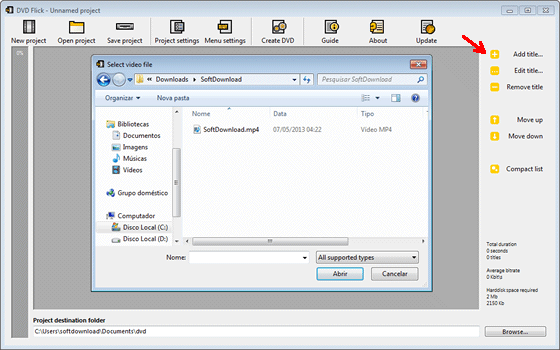
3. Clique no botão Edit title e selecione a guia Chapters para criar os capítulos. Clique em Create Chapters every e selecione o intervalo de tempo 10 minutos. Depois, clique em Apply to all titles e Accept.
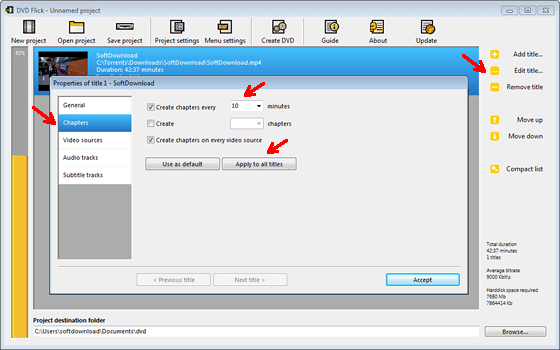
4. Em seguida, clique na guia Subtitle tracks para configurar a legenda. Por padrão, se a legenda estiver com o mesmo nome do vídeo, o DVD Flick carrega a legenda automaticamente. Mas, se a legenda não for adicionada automaticamente, clique no botão Add e selecione o arquivo de legenda que deseja adicionar.
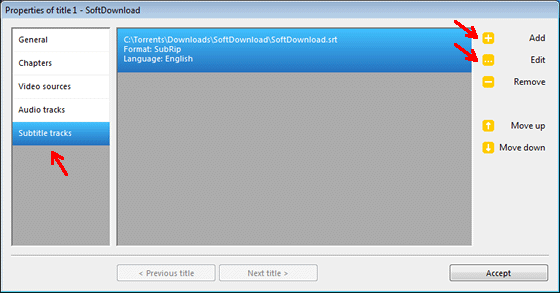
5. Uma vez adicionada a legenda, você precisará configurá-la. Selecione a legenda adicionada e clique em Edit. Você pode selecionar o idioma da legenda, a fonte, tamanho, cor, etc. Ao terminar, clique em Accepts.
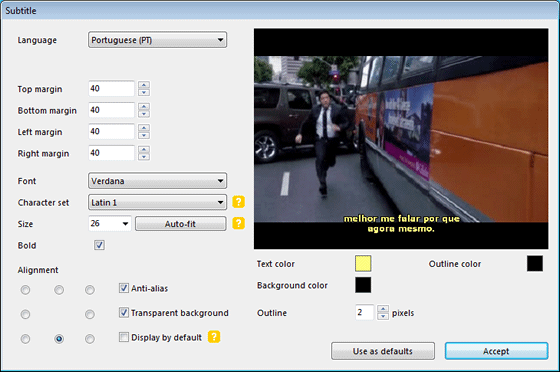
6. Agora que você configurou o vídeo, talvez você queira criar um menu. Para isso, clique na opção Menu Settings no menu da barra superior do DVD Flick. Aqui, tudo o que você precisa fazer é escolher um menu.
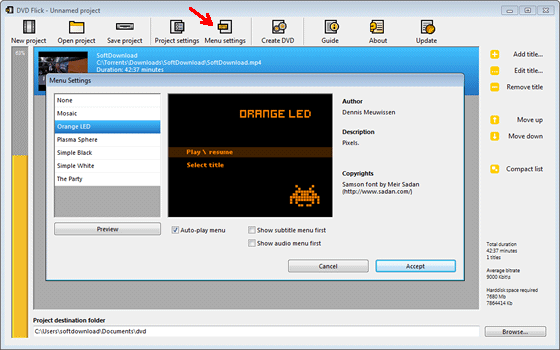
7. Em seguida, clique na opção Project Settings no menu na barra superior. Na guia General você deve preencher o nome do projeto (esse nome será exibido no menu do DVD) e o tamanho do disco de CD/DVD.
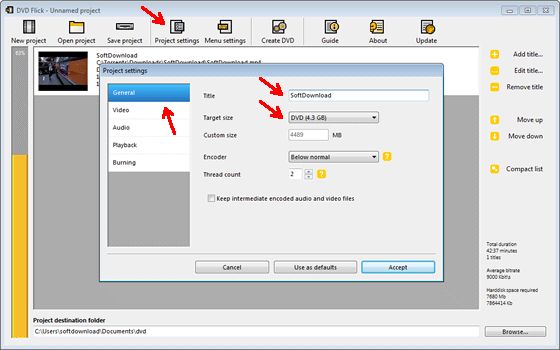
8. Na guia Video certifique se o formato PAL está selecionado, uma vez que é o formato usado no Brasil.
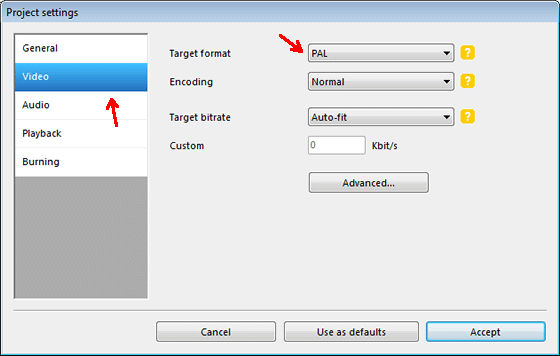
9. Na guia Playback, marque a opção Always enable first subtitle para que a legenda seja selecionada automaticamente quando o vídeo for reproduzido.
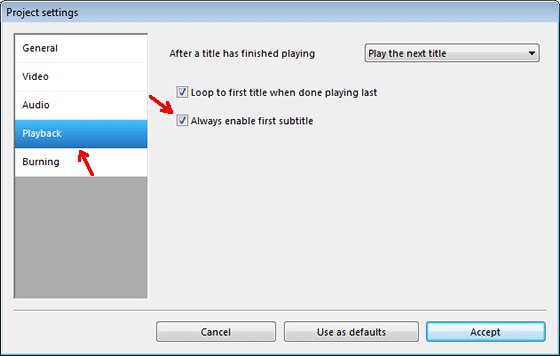
10. Na guia Burning marque a opção Burn projetc to disc para que o vídeo seja gravado em DVD após a conversão. Você também pode selecionar o nome do disco, o drive de DVD e a velocidade de gravação.
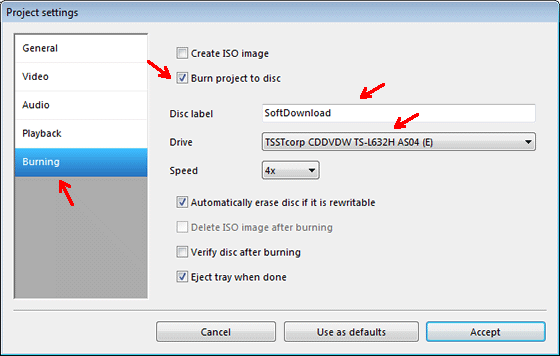
11. Após configurar as opções clique no botão Create DVD no menu superior para iniciar a conversão do vídeo, a criação e a gravação do DVD. Certifique-se de ter um DVD virgem ou em branco no drive de DVD.
Uma vez que você clicar em Create DVD, o DVD Flick irá começar a converter o(s) arquivo(s) de vídeo para o formato DVD. O tempo necessário para conversão depende da quantidade e do tamanho dos vídeos.
Depois que o vídeo for convertido, a legenda e o menu serão adicionados e o DVD será gravado no disco.
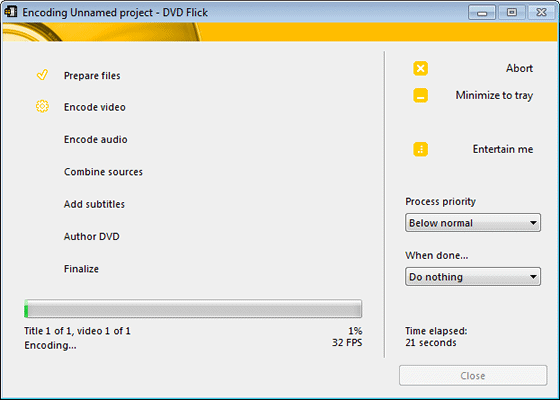
Por fim, é importante observar que esse é um guia básico de utilização do DVD Flick, você pode configurar outras opções, como a qualidade da codificação, taxa de bits do áudio e vídeo, adicionar outros áudios, etc.

Olá! Prazer em conhecê-lo(a)! Sou o fundador dos sites SoftDownload, TopFreewares e SuperTutoriais. Trabalho há duas décadas com tecnologia e criei esses sites com um objetivo simples: ajudar as pessoas a resolverem problemas e também para apresentar opções gratuitas para você usar no PC e no smartphone. Fique à vontade para explorar e aproveitar o site! Se precisar de qualquer ajuda, é só chamar!

Muito bom o artigo.
Ótimo e didático artigo e de grande utilidade. Muito obrigado, parabéns e continuem assim.
Excelente explicação e fácil de baixar.
Utilizo muito o FreeMake Video Converter, é show de bola.
Estranho! Baixei, mas meu PC afirmou que está com vírus. E agora?
O programa é seguro. Isso é um falso positivo. Quando um antivírus detecta erroneamente um programa seguro como ameaça.
Veja na análise abaixo feita no site VirusTotal usando mais de 60 antivírus diferentes que apenas 1 antivírus detectou ele como suspeito.
https://www.virustotal.com/pt/file/c3f95bd780c88a2b5f599a2e475a1276d9a37c24b455e91a4a6afb214b43c03d/analysis/1525330142/
Opa, gostei demais do guia.
Está no processo de gravação aqui, mas agradeço desde já. Obrigado!
Muito bom o programa, muito prático, porém, depois de queimar o DVD, o áudio está ficando atrasado. Será que teria alguma configuração pra isso?
Veja se isso resolve o seu problema:
Selecione o vídeo adicionado, clique em “Edit title > Audio tracks > Edit” e marque a opção “Ignore audio delay for this track“.
Obrigado por compartilhar!
Mano mandou bem pra caramba. Me amarrei no app
Parabéns pela dica. Resolveu minha necessidade de forma eficiente e gratuíta.
Obrigado!
Boa tarde , quanto tempo demora para gravar 1 DVD?
Olá, não é possível estimar um tempo, existem muitas variáveis, como tamanho do vídeo, qualidade, formato e obviamente, o hardware do seu computador.
Boa noite , quando começa a conversão na primeira fase (Encode Video ) , notei em alguns videos que começa com 14 FPS , e depois vai caindo até chegar a 5 ou 6 FPS .
Notei também que quanto mais baixo o FPS , mais demorado fica a conversão do video.
Pergunta : o que significa FPS ?
por que vai baixando esse FPS ?
Tem como manter esse FPS alto ?
Esse FPS é a quantidade de frames (quadros) por segundo do vídeo que o conversor está processando. Ele depende diretamente do poder de processamento do seu computador.